Annonse
 Det er ingen tvil om at moderne teknologier har forskjøvet vår metode for å utveksle informasjon bort fra den muntlige tradisjonen og nærmere den skriftlige tradisjonen. Det ser ut til at livene til dagens internettgenerasjon dreier seg om tekst; fra SMS-er, tweets, statusoppdateringer, e-postmeldinger, blogger, til kontorarbeid og terminpapirer. Disse tekstskapende virksomhetene krever at vi har en slags tekstbehandlingsevne på enhetene våre.
Det er ingen tvil om at moderne teknologier har forskjøvet vår metode for å utveksle informasjon bort fra den muntlige tradisjonen og nærmere den skriftlige tradisjonen. Det ser ut til at livene til dagens internettgenerasjon dreier seg om tekst; fra SMS-er, tweets, statusoppdateringer, e-postmeldinger, blogger, til kontorarbeid og terminpapirer. Disse tekstskapende virksomhetene krever at vi har en slags tekstbehandlingsevne på enhetene våre.
Selv om begrepet “tekstbehandler” nesten er identisk med Microsoft Word, det er ikke det eneste verktøyet. Hvis du bruker Mac, er det mange alternativer til en tekstbehandler som du kan bruke. Du kan til og med forbedre tekstbehandlingslivet uten å måtte endre tekstbehandlingsprogrammet i seg selv ved å aktivere og legge til mer kraft til det.
Her er noen lite kjente tekstbehandlingstips som du kan prøve ut på Mac-en.
Rask tips
1. Rask tilgang til ordbok
Hvis du bruker Cocoa-baserte applikasjoner for å samle ordene dine i setninger, har du privilegiet å raskt få tilgang til ordboken.
Hver gang du må sjekke betydningen av ordene dine, bare hold musepekeren over ordet og trykk på “Kommando + Kontroll + D”(Eller treff snarveien rett etter at du har skrevet ordet). Ordet blir uthevet, og definisjonen dukker opp i et lite ordbokvindu under det.
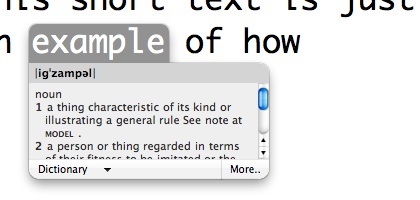
Klikk på "Ordbok" -knappen nederst i vinduet for å få flere alternativer, for eksempel å finne lignende ord i ordboken eller få tilgang til definisjonen ved å bruke andre installerte ordbøker.
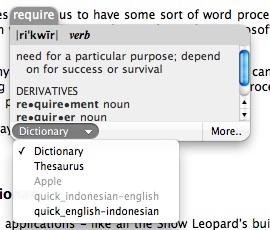
Å klikke “Mer…”Vil starte Dictionary-appen med det fremhevede ordet ditt.
2. Rask hjelp med stavemåte
Jeg bruker denne metoden når jeg er i tvil om stavemåten til ordet jeg bruker. Flytt markøren til den delen av ordet du vil sjekke ut, og trykk på “Esc”-Knappen. En liste over ord med lignende skrivemåte dukker opp. Bruk pil opp og pil ned for å velge ordet og “Tast inn”For å bruke den. Eller treff “Esc”En gang til for å gå tilbake til forfatterskapet ditt.
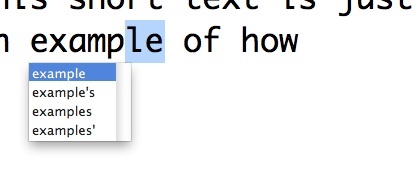
3. Automatisk erstatning av ord
Snow Leopard kommer med en anstendig tekstutskiftingsfunksjon som jeg personlig tror er underbenyttet av de fleste Mac-brukere. Du kan bruke denne funksjonen for å spare tid på å skrive ord eller setninger som du ofte bruker.
For eksempel opprettet jeg en regel i "Systemvalg - språk og tekst - tekst"For å erstatte ordet"Jeff”Med“Jeffry Thurana“.
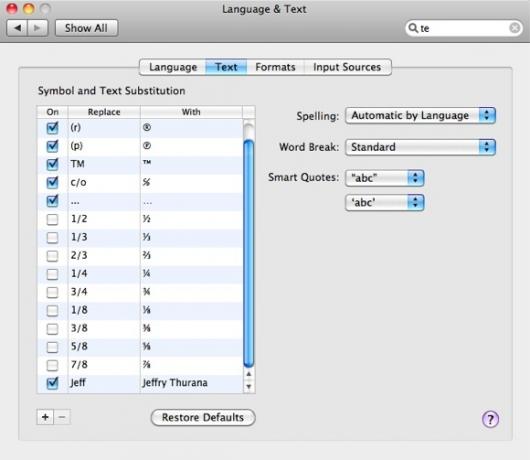
Hver gang jeg vil skrive inn navnet mitt, er alt jeg trenger å gjøre å skrive “Jeff”Og traff“Tast inn“.
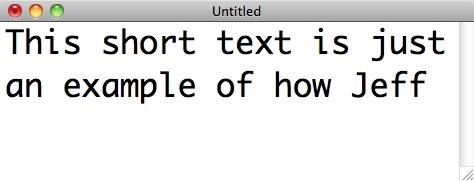
Og det korte ordet blir automatisk erstattet av erstatteren.
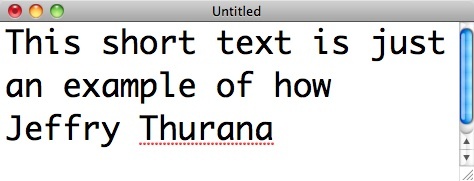
Du kan bruke denne funksjonen til å hjelpe deg med å erstatte en kode som "adr”Med full postadresse, eller“hilse på”Med en lengre hilsen eller annen tekstbruk. Vær kreativ.
Én påminnelse om at denne funksjonen (og de andre som er nevnt over) vil ikke fungere for hver app. Bare noen få utvalgte, for det meste Mac sine egne apper.
Bruke tjenester
En annen måte å styrke skriveprosessen er ved å bruke tjenester. Vi har diskuterte Tjenester kort Hvordan du kan være mer produktiv på Mac ved hjelp av tjenester Les mer før, og jeg tror dette er den perfekte oppstartsløsningen.
Gå til "Systemvalg - Tastatur - Tastatursnarveier”Og velg“tjenester“. Du vil se mange tilgjengelige tjenester som fulgte med Mac OS X eller lagt til senere av andre applikasjoner, og du kan enkelt aktivere / deaktivere de du trenger.
En annen kraft du kan få fra tjenester er muligheten til å tilordne snarveier til tjenestene for å spare tid på å utføre dem.
For tekstbehandling vil du gå til “Tekst"Og velg.
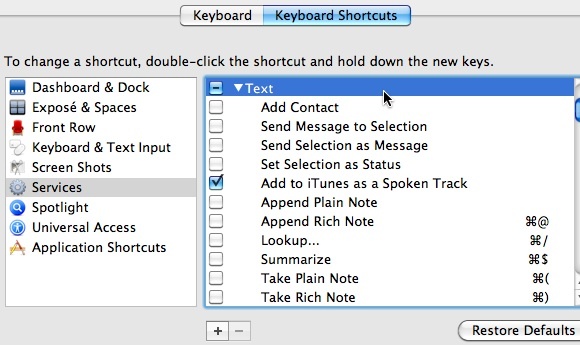
Men hvis du føler at de tilgjengelige tekstrelaterte tjenestene ikke er tilstrekkelige, kan du legge til flere tredjeparts tjenester bygget spesielt for å forbedre skriveprosessen. Her er noen perler som jeg fant:
4. Utskriftsvalg [Ikke lenger tilgjengelig]
Denne tjenesten lar deg skrive ut valgt tekst. Bare merk en del av dokumentet, høyreklikk (eller gå til App-menyen og velg “tjenester“), Og velg“Skriv ut utvalg”
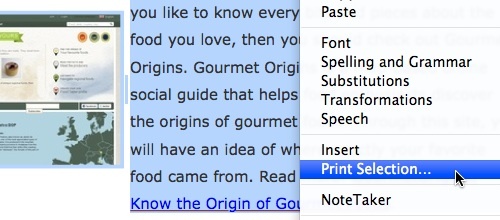
Vær oppmerksom på at installering av denne tjenesten krever at du logger deg ut og logger deg på før du kan bruke den.
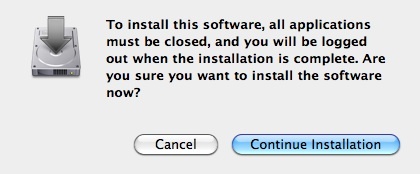
Denne unike tjenesten vil gi deg muligheten til å beregne tall direkte fra skrivingen din. Veldig praktisk å gjøre en rask beregning.
Sørg for å aktivere tjenesten fra Systemvalg ved å merke av i ruten ved siden av, og ikke glem å tilordne en snarvei til den.
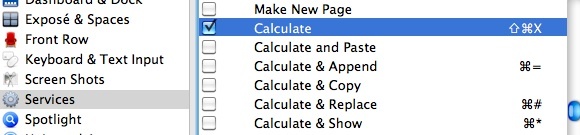
Velg deretter beregningen og velg tjenestene fra appmenyen, eller bare trykk på snarveien.
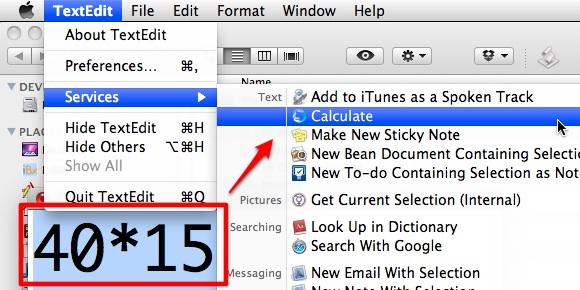
Det er ingen installasjon nødvendig for tjenesten, du trenger bare å kopiere tjenestefilen til ~ / Library / Services. (Men du må fremdeles logge ut og logge inn for å aktivere det).
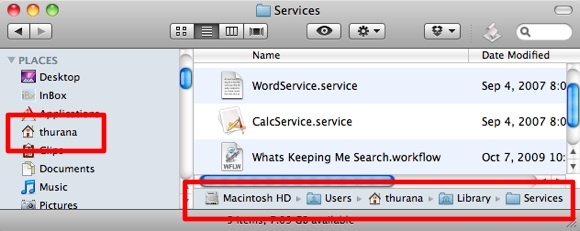
Denne tjenesten kommer fra den samme utvikleren som CalcService, og den vil gi deg mer kraft enn du kan forestille deg, for eksempel: Sette inn lang dato og tid, Endre setningssak, Skift til venstre, Skift til høyre, viser dokumentet Statistikk, etc. Du har den komplette listen på ReadMe-dokumentet inkludert i den nedlastede pakken.
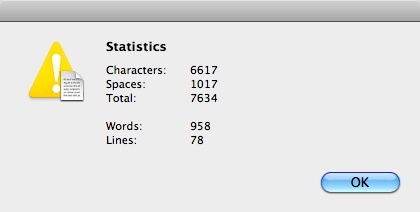
Ikke glem å aktivere tjenestene (og tilordne snarveien) du trenger fra Systemvalg.

Har du egne tips og triks for å styrke din skriveprosess? I så fall, hvorfor ikke dele dem med kommentarene nedenfor?
Bildekreditt: Keith Williamson
En indonesisk skribent, selverklært musiker og deltidsarkitekt; som ønsker å gjøre en verden til et bedre sted ett innlegg av gangen via bloggen SuperSubConscious.